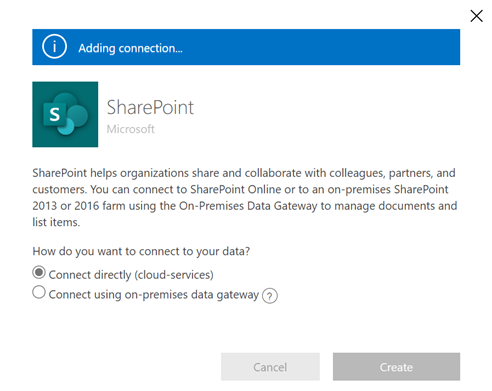Pastaba
Prieigai prie šio puslapio reikalingas įgaliojimas. Galite bandyti prisijungti arba pakeisti katalogus.
Prieigai prie šio puslapio reikalingas įgaliojimas. Galite bandyti pakeisti katalogus.
Virtualios lentelės leidžia integruoti duomenis iš išorinių duomenų šaltinių sklandžiai atspindint tai duomenis kaip lenteles, be Microsoft Dataverse duomenų replikavimo. Sprendimai, programos, srautai ir kt. gali naudoti virtualias lenteles taip, lyg jos būtų vietinės Dataverse lentelės. Virtualios lentelės leidžia visiškai kurti, skaityti, naujinti ir naikinti teises, nebent duomenų šaltinis, prie kurio jos jungiasi, tai konkrečiai draudžia. Daugiau informacijos apie virtualias lenteles: Virtualiųjų lentelių, kuriose yra duomenų iš išorinio duomenų šaltinio, kūrimas ir redagavimas.
Šis dokumentas apima naują patirtį naudojant Power Apps (make.powerapps.com) kurti virtualias lenteles naudojant šiuos virtualių jungčių teikėjus:
- „SQL Server“
- Microsoft SharePoint
- Microsoft Fabric (peržiūra)
- "Salesforce" (peržiūra)
- "Oracle" (peržiūra)
- Snaigė (peržiūra)
- „PostgreSQL“
Šie virtualios jungties teikėjai naudoja Power Platform jungtį. Daugiau informacijos: Jungties nuoroda virtualiųjų jungčių teikėjams, naudojamiems su virtualiomis lentelėmis
Galite sukurti virtualią lentelę, skirtą "Excel", naudodami senstelėjusį procesą su virtualios jungties teikėju. Daugiau informacijos: Virtualiųjų lentelių kūrimas naudojant "Excel" Microsoft Dataverse
Apžvalga
Į virtualias lenteles įtraukti šie komponentai:
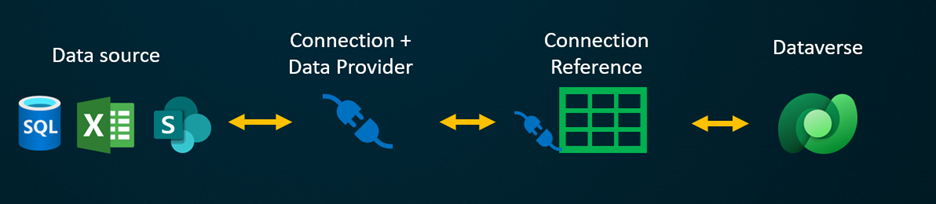
- Duomenų šaltinis – vieta, kurioje saugomi išoriniai duomenys.
- Duomenų teikėjas – apibrėžia virtualios lentelės veikimą.
- Ryšys – nustato galimybę prisijungti prie duomenų šaltinio ir autentifikuoti.
- Ryšio nuoroda – suteikia galimybę Dataverse naudoti ryšį su duomenų šaltiniu.
Jei norite sukurti virtualią lentelę naudodami pasirinktinį duomenų teikėją, turite parašyti papildinius, kurie apibrėžtų, kaip kiekviena Dataverse API sąveikaus su API sistemoje, kurioje saugomi duomenys. Tai ilgas procesas, reikalaujantis žinių apie kodavimą. Virtualių jungčių teikėjai supaprastina kūrimo patirtį automatizuodami dalį kūrimo už jus ir pašalindami poreikį naudoti kodą virtualioms lentelėms kurti.
Kai užmezgate nuotolinį ryšį su išoriniu šaltiniu naudodami jungties duomenų šaltinį, virtualiosios jungties teikėjas automatiškai nuskaito visų galimų lentelių ir sąrašų sąrašą gaudamas lentelių aprašus (metaduomenis) iš išorinio duomenų šaltinio. Tada pasirinkite šias lenteles ir sąrašus, kad sukurtumėte virtualią lentelę.
Pagrindinė pagrindinė duomenų šaltinis, kad teikėjas galėtų užmegzti autentifikuoto nuotolinio ryšio su išoriniais duomenimis ryšį. Jame naudojama ryšio nuoroda, kurioje saugoma susijusi informacija apie išorinį šaltinį. Ryšio nuorodoje saugoma informacija yra susijusi su jungties tipu ir nurodomu ryšiu.
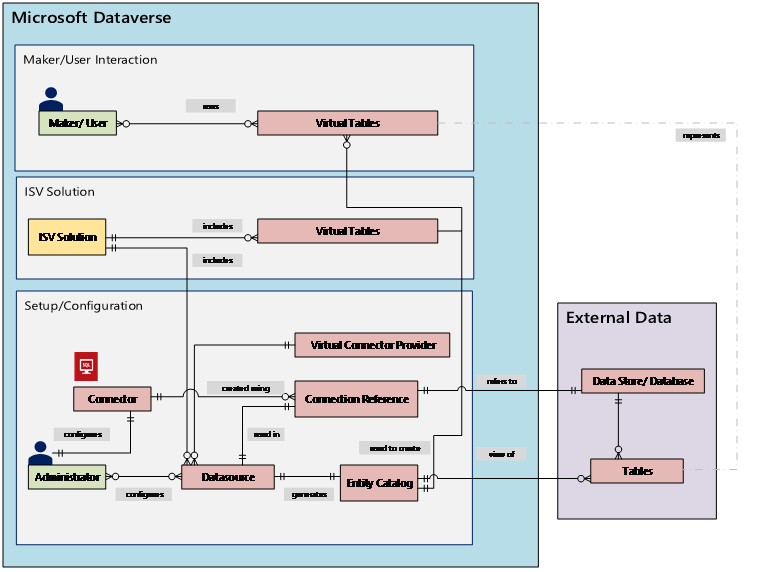
Nustatant duomenų šaltinių ryšio ir ryšio nuorodą, reikalinga konkreti informacija. Pavyzdžiui, SQL serverio jungčiai reikia serverio vardo, duomenų bazės pavadinimo, autentifikavimo metodo, vartotojo vardo, slaptažodžio ir (pasirinktinai) šliuzo ryšio informacijos. Kiekvienam išoriniam duomenų šaltiniui reikia ryšio nuorodos, apibrėžtos norint sukurti virtualią lentelę. Naudojant Power Apps (make.powerapps.com) patirtį, ryšio nuoroda gali būti sugeneruota automatiškai, nebent norite pateikti pasirinktinį pavadinimą.
Jungties teisės leidžia organizacijos vartotojams pasiekti ir naudoti virtualioje lentelėje. Ryšys gali būti bendrinamas su vienu vartotoju arba gali būti bendrinamas su visa organizacija. Tai leidžia vartotojams pasiekti ir valdyti virtualias lenteles naudojant bendrą ryšį. Naudojant saugos vaidmenis, prieiga prie virtualiosios lentelės gali būti apribota iki konkretaus jūsų organizacijos vartotojų rinkinio. Jūs netgi galite nurodyti, kurie vaidmenys tokiu būdu sukūrė, skaitė, atnaujino ar panaikino teises.
Programų gyvavimo ciklo valdymas (ALM) palaikomas virtualiose lentelėse, sukurtose naudojant virtualiųjų jungčių teikėją. Jūs netgi galite sukurti virtualias lenteles tiesiogiai iš sprendimo, kai naudojate Power Apps (make.powerapps.com). Virtualios lentelės turėtų būti valdomojo sprendimo dalis kartu su ryšio nuoroda, kad būtų galima paskirstyti sprendimą. Sprendime gali būti kitų komponentų, pvz., modeliu valdoma programa, kuri naudoja virtualias lenteles.
Daugiau informacijos apie komponentų programos ciklo valdymą (ALM) ir sprendimus:
Būtinosios sąlygos
Norėdami sukurti virtualią lentelę, turite turėti Microsoft Dataverse licenciją iki Power Apps arba Microsoft Dynamics 365. Microsoft 365 arba "Teams" licencijų negalima naudoti kuriant virtualias lenteles.
Sukurkite virtualią lentelę Power Apps
Virtualios lentelės Power Apps kūrimas (make.powerapps.com) naudojant virtualios jungties teikėją apima šiuos veiksmus:
- Lentelės kūrimas naudojant išorinį duomenų šaltinį
- Sukurkite virtualią lentelę
- Ryšio nuorodos kūrimas ir pasirinkimas (pasirinktinai)
- Pasirinkite išsamią ryšio informaciją ir pasirinkite savo duomenų SQL arba SharePoint.
- Duomenų konfigūravimas
- Stulpelių ir lentelių pavadinimų konfigūravimas (pasirinktinai)
- Užbaikite sąranką
Lentelės kūrimas naudojant išorinį duomenų šaltinį
Šie veiksmai aprašo, kaip sukurti virtualią lentelę iš sprendimo. Atlikite panašius veiksmus, kad sukurtumėte virtualią lentelę, eidami į duomenų>lenteles.
- prisijunkite Power Apps, tada kairiojoje naršymo srityje pasirinkite Sprendimai . Jei elemento nėra šoninio skydelio srityje, pasirinkite ... Daugiau ir pasirinkite norimą elementą.
- Sukurkite naują sprendimą arba atidarykite esamą nevaldomąjį sprendimą.
- Komandų juostoje pasirinkite Nauja>lentelė>Virtuali lentelė.
Virtualiojo objekto kūrimas
Peržiūrėkite trumpą vaizdo įrašą, kuriame rodoma, kaip sukurti virtualią lentelę su virtualios jungties teikėju.
Vedlyje Nauja lentelė iš išorinių duomenų galite pasirinkti esamą ryšį, jei tokį turite, arba pasirinkti Įtraukti ryšį.
- Jei norite naudoti esamą ryšį, pasirinkite norimą ryšį, tada pasirinkite Pirmyn.
- Jei turite esamą ryšį, bet norite sukurti naują, komandų juostoje pasirinkite Naujas ryšys .
- Jei neturite ryšių ir norite sukurti naują ryšį, pasirinkite + Pridėti ryšį šalia norimo ryšio tipo.
Svarbu
Su jumis bendrinamų ryšių negalima naudoti su šia funkcija. Virtualiosios lentelės vedlyje rodomi tik dabartinio vartotojo sukurti ryšiai.
Esate nukreipti į naują skirtuką naršyklėje. Pasirinkite autentifikavimo metodą. Atsižvelgiant į pasirinktą autentifikavimo būdą, jūsų gali paprašyti pateikti kredencialų informaciją, reikalingą ryšiui sukurti.
- SQL serveris
- "Microsoft" SharePoint
- Microsoft Fabric (peržiūra)
- "Salesforce" (peržiūra)
- "Oracle" (peržiūra)
- Snaigė (peržiūra)
- PostgreSQL
Svarbu
Tai bus kredencialai, naudojami visam virtualiosios lentelės autentifikavimui, todėl naudokite kredencialus su tinkamu teisių lygiu su SQL serveriu.
- Microsoft Entra: Pasirinkite ir prisijunkite naudodami savo kredencialus.
- SQL serveris: serverio vardas, duomenų bazės pavadinimas, vartotojo vardas, slaptažodis, šliuzas (tik vietiniams diegimams).
Pasirinktinai pasirinkite Išplėstinės parinktys , jei norite naudoti ryšio nuorodą ir (arba) aplinkos kintamąjį.
Kai kuriate virtualią lentelę, automatiškai sukuriama ryšio nuoroda su virtualia lentele. Ryšio nuoroda yra sprendimo komponentas, kuriame yra informacija apie jungtį. Tačiau galbūt norėsite sukurti savo. Norėdami tai padaryti, pasirinkite Neautomatiškai konfigūruoti ryšio nuorodą. Daugiau informacijos: Ryšio nuorodos kūrimas ir pasirinkimas (pasirinktinai)
Galite susieti virtualią lentelę su savo aplinkos kintamuoju. Pasirinkite Naudoti aplinkos kintamuosius , kad aplinkos kintamąjį tiesiogiai susietumėte su virtualios lentelės teikėju, suteikdami lankstumo modifikuoti duomenų šaltinius importuojant virtualią lentelę į naują aplinką. Daugiau informacijos: Aplinkos kintamasis

Pasirinkite Kurti.
Užmezgę ryšį, vedliu grįžkite į naršyklės skirtuką ir pasirinkite Atnaujinti, tada pasirinkite ryšį.
Ryšio nuorodos ir aplinkos kintamieji
Ryšio nuorodos kūrimas ir pasirinkimas (pasirinktinai)
Kai kuriate virtualią lentelę, automatiškai sukuriama ryšio nuoroda su virtualia lentele. Ryšio nuoroda yra sprendimo komponentas, kuriame yra informacija apie jungtį.
Tačiau galbūt norėsite sukurti savo virtualios lentelės ryšio nuorodą.
Pastaba.
- Pasirenkamo ryšio nuorodos pavadinimo pranašumas yra tas, kad ją bus lengviau rasti vėliau, jei jums reikės išsamios informacijos apie ją.
- Jei naudojate esamą ryšį, galite pasirinkti esamą ryšio nuorodą arba sukurti naują. Naujos ryšio nuorodos kūrimas naudojamas tik tuo atveju, jei norite segmentuoti virtualias lenteles į visiškai nesusijusius sprendimus, kad galėtumėte naudoti vėliau.
Norėdami sukurti ryšio nuorodą, kurdami virtualiosios lentelės ryšį, atlikite šiuos veiksmus:
Išplėskite Išplėstinės parinktys , tada pasirinkite Neautomatiškai konfigūruoti ryšio nuorodą , kad sukurtumėte virtualiosios lentelės ryšio nuorodą.
Puslapyje Ryšio nuoroda pasirinkite arba pavadinkite ryšio nuorodą, tada pasirinkite Pirmyn .
- Jei kaip autentifikavimo metodą pasirinkote SQL ir Microsoft Entra ID, jūsų bus paprašyta nurodyti SQL serverio vardą ir duomenų bazės pavadinimą. Pateikite juos ir pasirinkite Pirmyn.
Aplinkos kintamasis
Aplinkos kintamieji atlieka pagrindinį vaidmenį programų gyvavimo ciklo valdymo (ALM) procese, todėl programos gali sklandžiai judėti skirtingose Power Platform aplinkose. Kurdami virtualią lentelę, galite susieti ją su savo aplinkos kintamuoju. Norėdami pasinaudoti šia funkcija, išplėskite Išplėstinės parinktys, tada pasirinkite Naudoti aplinkos kintamuosius , kai pasirenkate duomenų šaltinio ryšį kurdami virtualią lentelę.
Aplinkos kintamieji su virtualių lentelių rekomendacijomis
- Sukurkite arba atnaujinkite virtualią lentelę sprendimo kontekste.
- Jei prie sprendimo reikia pridėti esamą virtualią lentelę su aplinkos kintamuoju, tada aplinkos kintamasis, susijęs su šia virtualia lentele, turi būti aiškiai pridėtas prie sprendimo. Srityje Sprendimai pasirinkite Power Apps Įtraukti esamą>aplinkos kintamąjį, tada pasirinkite aplinkos kintamąjį, susijusį su virtualia lentele. Po šio veiksmo pasirinkite aplinkos kintamąjį, tada pasirinkite Išsamiau ir pridėkite reikiamus objektus.
- Jei virtuali lentelė sukuriama nenurodant aplinkos kintamojo, turite iš naujo sukurti virtualią lentelę ir pasirinkti aplinkos kintamojo parinktį.
Aplinkos kintamieji su virtualių lentelių apribojimu
- Aplinkos kintamųjų palaikymas su virtualiomis lentelėmis šiuo metu veikia tik su SharePoint SQL virtualiomis jungtimis.
Duomenų konfigūravimas
Jei kuriate virtualią SharePoint lentelę, jūsų prašoma įvesti svetainės URL SharePoint arba pasirinkti iš vėliausiai naudotų SharePoint svetainių. Vėliausiai naudotas sąrašas užpildomas renkant informaciją apie vėliausiai naudotas svetaines naudojant "Microsoft Graph" ir kredencialus Microsoft Entra . Jei įklijuojate SharePoint URL, įtraukite informaciją tik iki svetainės pavadinimo, pvz., https://microsoft.sharepoint.com/teams/Contoso
Rodomas puslapis, kuriame galite ieškoti konkrečios lentelės ar sąrašo duomenų šaltinyje arba pasirinkti lentelę ar sąrašą iš pateikto sąrašo.
Pažymėkite žymės langelį, jei norite konfigūruoti lentelės pavadinimą, stulpelių pavadinimus ir pirminį lauką.
Pasirinkite Toliau.
Lentelių ir stulpelių pavadinimų konfigūravimas (pasirinktinai)
Kai kuriate virtualią lentelę, pagal numatytuosius nustatymus galite pasirinkti keisti siūlomų lentelių ir stulpelių pavadinimus. Norėdami tai atlikti vykdykite toliau nurodytus veiksmus.
Pasirinkite Konfigūruoti lentelių ir stulpelių pavadinimus, kurie bus naudojami Dataverse, priimami arba keičiami šios Dataverse lentelės ypatybės:
- Rodomas vardas: pavadinimas, naudojamas jūsų virtualiajai lentelei identifikuoti.
- Daugiskaitos pavadinimas: virtualios lentelės pavadinimo daugiskaita, naudojama tinkamomis situacijomis, kai nurodote vieną ar daugiau lentelės įrašų, pvz., Klientas yra kelių įrašų, vadinamų Klientai, lentelė.
- Schemos pavadinimas: loginis pavadinimas Dataverse , naudojamas virtualiajai lentelei, kurioje yra sprendimų leidėjo priešvardis.
- Pirminis laukas: tai teksto reikšmė, naudojama ieškant įrašų virtualioje lentelėje. Galima pasirinkti tik eilučių laukus. Pirminis raktas yra būtinas laukas, bet jį pasirinks Dataverse.
Srityje Išorinis stulpelis pasirinkite, ar norite pervardyti kurį nors išorinį stulpelį iš duomenų šaltinio. Pateikiami šie laukai:
- Schemos pavadinimas (tik skaitomas). Tai yra duomenų šaltinio stulpelio schemos pavadinimas. Ši ypatybė tik skaitoma.
- Rodomas vardas. Pavadinimas, naudojamas stulpeliui identifikuoti.
- Schemos pavadinimas. Loginis pavadinimas Dataverse bus naudojamas stulpeliui, kuriame bus jūsų sprendimų leidėjo priešvardis. Puslapyje yra parinktis Spartaus formatavimo pavadinimai , ji pateikia siūlomus pavadinimų pakeitimus ir gali būti naudinga, jei turite daug laukų, kuriuose yra priešdėlinių reikšmių iš jūsų SQL serverio, pvz., <lentelės pavadinimas>.<stulpelio pavadinimas>. Pavyzdžiui, Database12.Products pasikeis į Produktai.
Arbatpinigiai
Užuot įvedus informaciją, komanda Spartaus formatavimo pavadinimai pateikia siūlomus pavadinimų pakeitimus ir gali būti naudinga, jei turite daug laukų, kuriuose yra priešdėlių reikšmių iš jūsų SQL serverio, pvz., lentelės pavadinimas.stulpelio pavadinimas. Pavyzdžiui, Database12.Products pasikeis į Produktai.
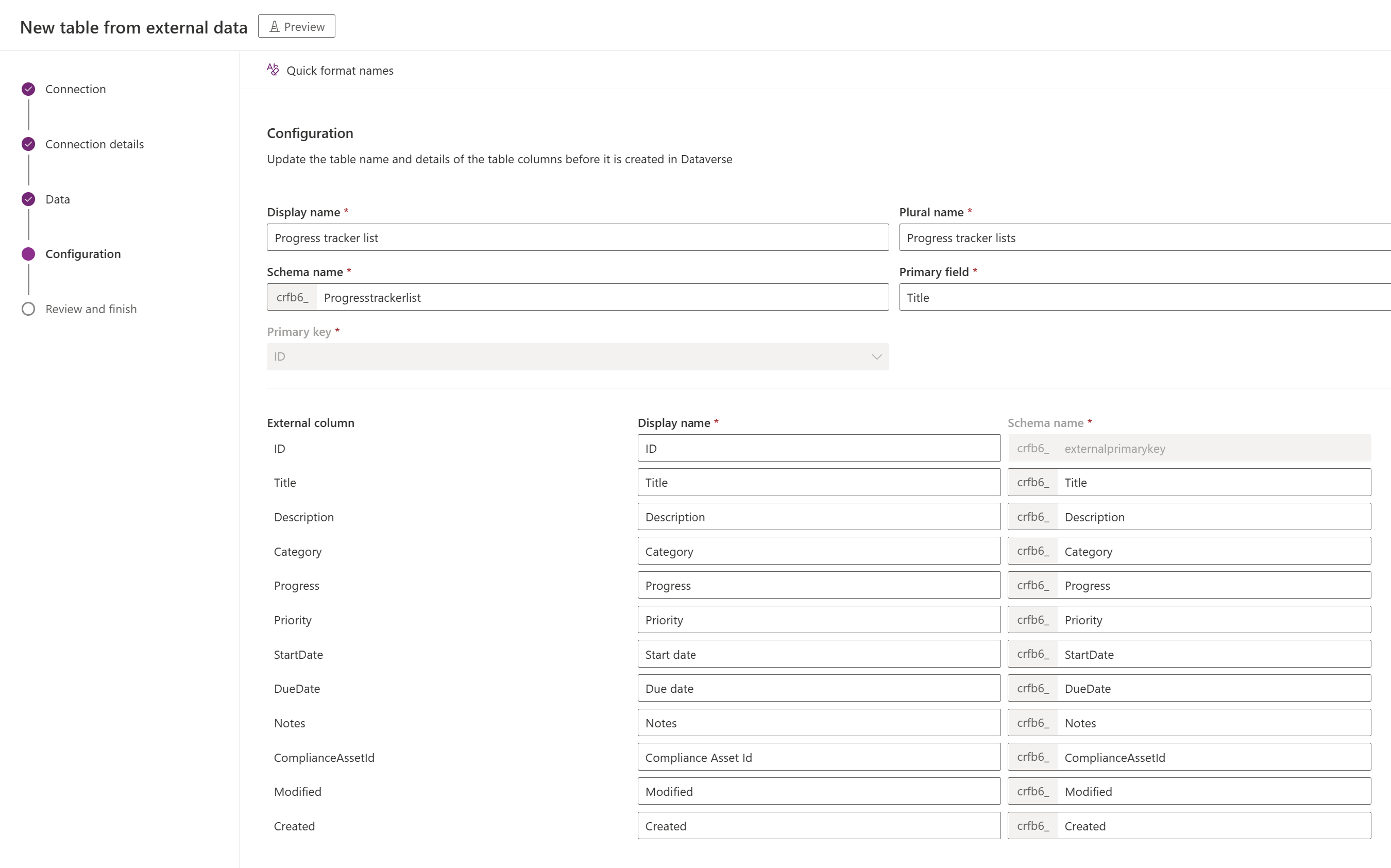
Pasirinkti Toliau
Užbaikite sąranką
- Puslapyje Peržiūra ir pabaiga rodoma lentelė, prie kurios jungiatės naudodami duomenų šaltinį, ir lentelė, kurioje ji bus sukurta Dataverse.
Pastaba.
Pasirinkę Pasirinkti kitą lentelę , grįšite į lentelės pasirinkimo ekraną. pasirinkę Redaguoti lentelės konfigūraciją pateksite į konfigūracijos ekraną.
- Jei viskas teisinga, pasirinkite Pirmyn.
Sukūrę lentelę, būsite nukreipti tiesiai į naują virtualią lentelę, kurioje galėsite peržiūrėti savo duomenis ir pradėti su ja dirbti.
Pastaba.
Kai bandote sukurti jau egzistuojančią virtualią lentelę, gaunate pranešimą, kad lentelė jau yra ir kad ją kursite iš naujo. Tokiu atveju negalėsite pakeisti pirminio lauko ar schemos pavadinimo. Iš naujo sukūrus lentelę bus atnaujinti visi stulpelių pakeitimai, atlikti lentelės duomenų šaltinyje.
Jungties nuoroda virtualių jungčių teikėjams, naudojamiems su virtualiomis lentelėmis
Norėdami sužinoti daugiau apie kiekvienos jungties palaikomus veiksmus ir apribojimus, eikite į:
- SQL serverio jungties nuoroda
- Internetinio verslo jungties jungties nuoroda Microsoft Excel
- "Online" jungties nuoroda SharePoint
- "Salesforce" jungties nuoroda
- "Oracle" jungties nuoroda
- Snaigės jungties jungties nuoroda
- PostgreSQL jungties prijungimo nuoroda
Taip pat žr.
Virtualaus stalo ryšio nustatymas
Žinomi apribojimai ir trikčių šalinimas naudojant virtualias lenteles
Kūrėjų vadovas: darbo su virtualiosiomis lentelėmis (objektais) pradžia